
Apple nous a proposé AirDrop, un nouvelle façon de partager des fichiers entre vos appareils À l'été 2013, lors de l'introduction d'iOS 7. Au début, il n'était pas compatible entre OS X et iOS, mais c'est le cas depuis le lancement d'OS X Yosemite l'été dernier. Utiliser AirDrop est très simple et n'a pas beaucoup de mystère, mais une question que de nombreux utilisateurs nous posent est de savoir comment utiliser AirDrop et beaucoup d'entre vous ont également des doutes sur la façon de l'utiliser dans iOS 9.
Le fonctionnement d'AirDrop sur iOS, si je me souviens bien, n'a pas changé depuis son lancement il y a plus de deux ans, Compatibilité OS X de côté. De plus, grâce au centre de contrôle, nous pouvons l'activer et le désactiver aussi rapidement que de glisser du bas et de toucher le texte qui dit "AirDrop" dans les raccourcis qui apparaissent. Et, contrairement aux autres applications de l'App Store, pour utiliser AirDrop il n'est pas nécessaire que les deux appareils soient connectés au même réseau WiFi.
Lorsque vous utilisez WiFi et Bluetooth, les fichiers sont envoyés plus rapidement qu'avec Bluetooth uniquement, mais bien sûr, cela n'a aucun point de comparaison avec les transferts NFC qui, d'ailleurs, sont gaspillés sur iOS.
Comment utiliser AirDrop dans iOS 9
Appareils compatibles
- iPhone 5 ou version ultérieure.
- IPad de 4e génération ou version ultérieure.
- ipad mini.
- iPod touch 5e génération ou version ultérieure.
Comment activer AirDrop
- Nous ouvrons le centre de contrôle. Pour ce faire, nous glissons notre doigt de bas en haut.
- Dans le centre de contrôle, nous activons AirDrop. Lorsque vous touchez le texte qui dit "AirDrop", nous verrons qu'un menu s'affiche avec les options à choisir. Nous pouvons faire en sorte que tout le monde nous trouve, seulement nos contacts ou personne (désactivé). Nous choisissons ce que nous préférons, mais si nous choisissons Seuls les contacts, nous pouvons toujours l'activer (même si cela consommera plus de batterie). Le WiFi et le Bluetooth seront automatiquement activés. Après avoir partagé les fichiers, nous devrons le déconnecter manuellement.
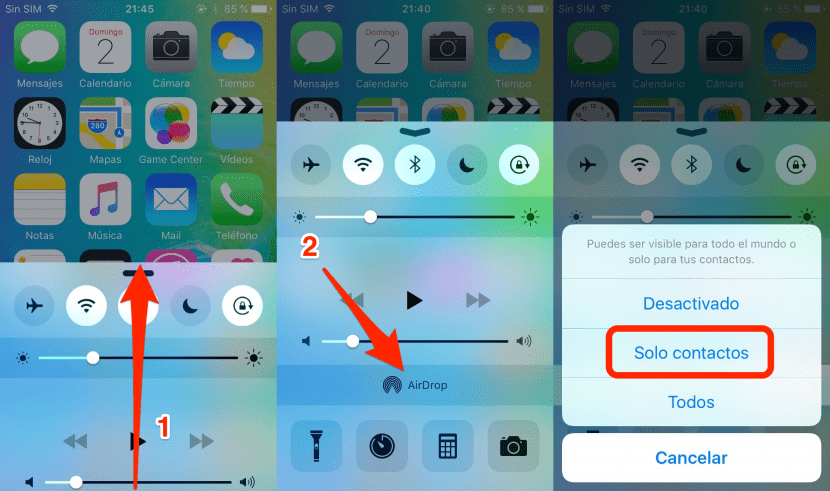
Comment partager avec AirDrop
- Nous ouvrons l'application qui contient le fichier que nous voulons partager. Dans ce cas, nous le ferons avec «Photos».
- Nous sélectionnons le fichier nous voulons envoyer.
- Nous avons joué sur Facebook (
).
- Nous choisissons le contact qui apparaît dans l'option AirDrop. L'appareil cible doit être déverrouillé pour recevoir le fichier



Ce n'est pas nouveau: /
vraiment ? ce poste est-il nécessaire? enfin si c'est plus compliqué sous iOS 9 que sous 8 (sarcasme)
Le faire est très facile, que cela fonctionne correctement est une autre chose, la moitié du temps, il ne trouve pas l'appareil ou il est très lent ou le transfert échoue.
Avec IOS 9, le macbook ne me détecte pas. Je suis le seul??? Avant parfois, il fallait du temps pour le trouver mais maintenant même pas ça ...
Je ne parviens pas non plus à faire apparaître Macbook Pro sur l'iPhone 6 avec iOs9.
Peut-être qu'il y a une configuration à faire sur le mac pour qu'il le détecte, comme le partage ou quelque chose comme ça?
Vous n'êtes pas les seuls ... aujourd'hui je souffre du même problème, il s'avérera que le poste était plus nécessaire qu'il n'y paraissait.
J'arrive à communiquer deux iPhone 5 et 5S via AirDrop, mais je n'arrive pas à faire en sorte que mon Mac mini voie l'iPhone 5 (curieusement, le 5S a fonctionné et jusqu'à présent j'ai vu l'iPhone 5) Un problème sous iOS9? Le Mac mini est dans la version Yosemite.
La même chose m'arrive, ils m'ont même conseillé sur apple et ils ont continué à m'appeler car ils ne pouvaient pas résoudre le problème, un mois s'est écoulé et ils ne m'ont pas appelé ...